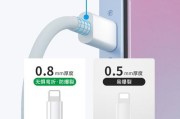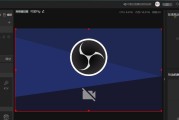在当今移动互联网时代,平板电脑已经成为我们学习、工作和娱乐中不可或缺的设备。但是,对于初次使用平板电脑的用户来说,开机并进行基本设置可能有些令人困惑。本文将详细介绍平板电脑的开机步骤以及如何进行初步的配置,确保您能够迅速上手并充分利用您的设备。
平板电脑开机指南

1.检查设备和配件
开机前,首先确认平板电脑外观完好无损,并确保电池充满电或电源线、适配器等附件齐全。如果平板电脑带有可拆卸电池,请按照说明书指导正确安装电池。
2.开机步骤
步骤1:长按电源键
找到平板电脑侧面或背面的电源键,通常是带有电源符号的按钮。长按电源键约3-5秒,直到屏幕亮起或出现开机画面。
步骤2:按指示操作
如果设备是首次开机,屏幕上可能会显示语言选择、地区设置、网络连接等向导页面,请根据提示选择相应的选项。部分平板电脑可能需要先进行网络连接才能完成激活。
3.基本设置步骤
设置网络连接
为了能访问互联网获取更多资源和更新,您需要设置无线网络连接。进入“设置”>“网络和互联网”>“Wi-Fi”,然后开启Wi-Fi并选择您可用的网络进行连接。
登录或创建账户
部分平板电脑需要您登录到一个账户,通常是制造商的账户或您已有的服务账户,例如苹果的iCloud账户或Google账户。您也可以选择创建一个新账户。
设置时间和日期
确保平板电脑的时间和日期设置准确,这将帮助确保软件更新和应用程序的正常运行。进入“设置”>“系统”>“日期和时间”,选择自动设置或手动调整。
更新系统和软件
检查并安装系统和应用程序的最新更新。通常可以通过“设置”>“系统”>“系统更新”找到相关选项。保持最新状态可以提升设备性能并修复已知问题。
个性化设置
在“设置”菜单中,您可以根据个人喜好调整屏幕亮度、声音、壁纸以及其他个性化选项。这包括开启或关闭触控反馈、调整字体大小等。

常见问题与解决方法
平板电脑无法开机
检查电源键是否响应、电池是否充足或适配器是否正确连接。如果问题依旧,请参考设备说明书或联系客服支持。
找不到WiFi网络
确保平板电脑距离路由器足够近,信号良好。如果网络列表为空,尝试重启路由器或平板电脑。
账户登录失败
输入正确的账户信息,确保网络连接正常。如果忘记密码,可以选择“忘记密码”选项进行重置。
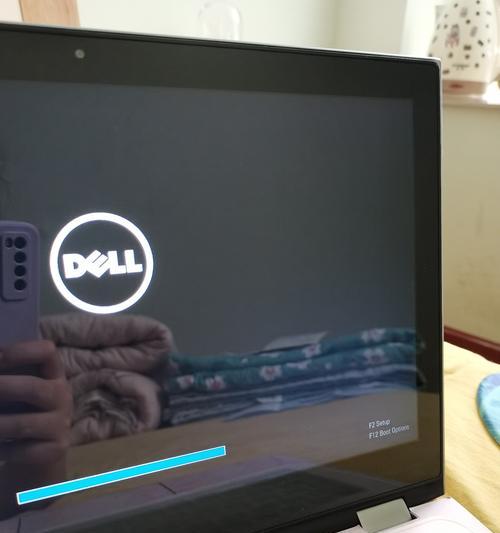
结语
平板电脑的开机和基本设置是使用该设备的第一步。遵循上述步骤,您应该能够顺利启动您的平板电脑,并根据个人喜好进行配置。当然,每种平板电脑的开机和设置流程可能略有差异,所以最好参考您设备的使用手册或在线帮助文档。现在,您可以开始探索平板电脑带来的无限可能了!
标签: #平板电脑